php小编鱼仔带您了解如何在Microsoft Edge浏览器中增加扩展。通过简单的步骤,您可以轻松找到并安装各种实用的扩展程序,为浏览器增添更多功能和个性化体验。跟随我们的指导,让您的Microsoft Edge浏览器焕发新的活力!
第一步,点开始菜单,找到Microsoft Edge,打开;
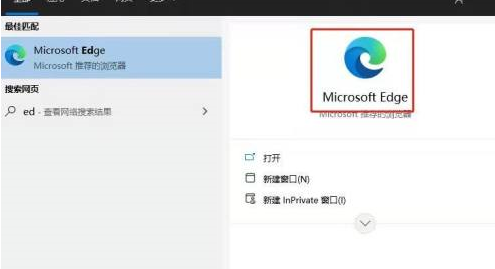
第二步,依次点Edge浏览器,右上角三点,“扩展”;
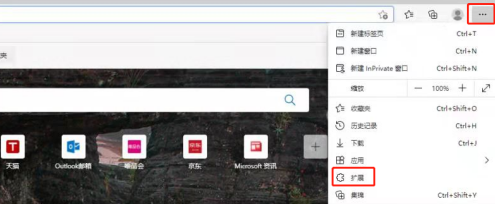
第三步,在搜索框搜索或点击“获取Microsoft Edge扩展”;
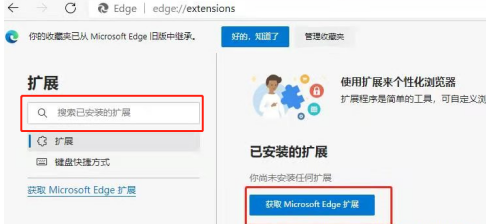
第四步,找到要添加的扩展的插件,点击插件图标;
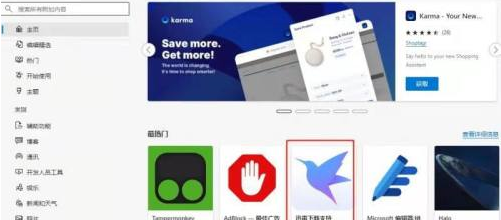
第五步,弹出下个界面,点击“获取”;

第六步,弹出界面,点击“添加扩展”;
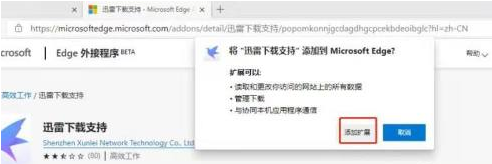
第七步,添加扩展插件完成。
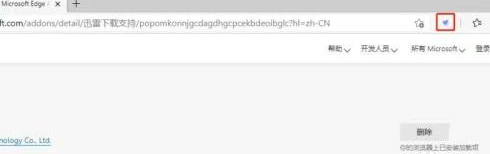
以上是Microsoft Edge浏览器怎样增加扩展-Microsoft Edge浏览器增加扩展的方法的详细内容。更多信息请关注PHP中文网其他相关文章!
